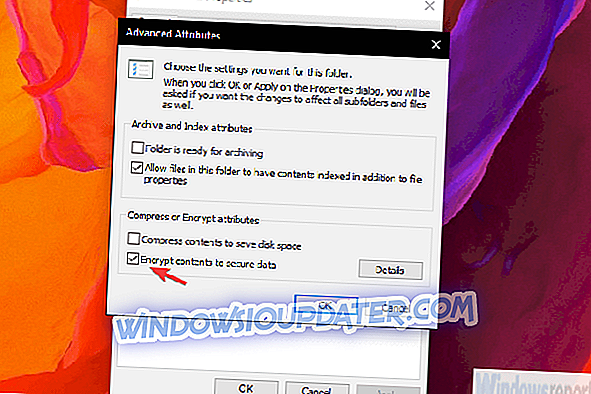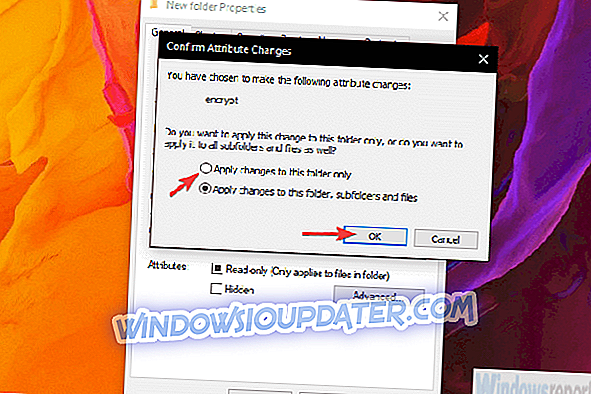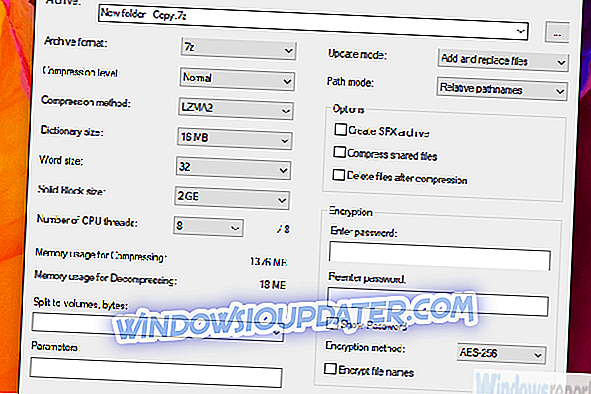Szyfrowanie folderu hasłem było istotną funkcją od początku ery systemu operacyjnego Windows. Tak jest w przypadku Windows 10. Teraz, mimo że dodano wiele alternatywnych środków, większość użytkowników skorzysta z prostej ochrony hasłem, aby uniemożliwić ludziom zakłócanie ich danych na współdzielonym komputerze.
Teraz wiele z nich kompresuje foldery, aby zaoszczędzić miejsce dzięki narzędziu kompresji innej firmy. A połączenie tych dwóch elementów jest tym, o czym będziemy dzisiaj mówić. Lub jak zabezpieczyć hasłem skompresowany folder w systemie Windows 10.
Jak zabezpieczyć hasłem skompresowany folder w systemie Windows 10
- Użyj zasobów systemowych
- Użyj narzędzia kompresji innej firmy
Metoda 1 - Użyj zasobów systemowych
Pierwszą metodą zabezpieczenia hasła w folderze w systemie Windows 10 jest użycie właściwości folderu. Jeśli nie jesteś zaznajomiony z użyciem narzędzia do kompresji innej firmy do tego zadania, system operacyjny Windows zapewnia ochronę. Procedura jest dość prosta.
Przed zaszyfrowaniem folderu upewnij się, że masz wszystkie pliki w środku. Możesz zastosować tylko jeden lub drugi (skompresuj go lub zaszyfruj) za pomocą zasobów systemowych.
Oto jak zabezpieczyć hasłem folder na Windows 10:
- Przejdź do folderu i upewnij się, że wszystkie pliki, które chcesz zaszyfrować, znajdują się w środku.
- Kliknij prawym przyciskiem myszy folder i otwórz Właściwości .
- Na karcie Ogólne kliknij przycisk Zaawansowane .
- Zaznacz pole „ Szyfruj zawartość, aby zabezpieczyć dane ”.
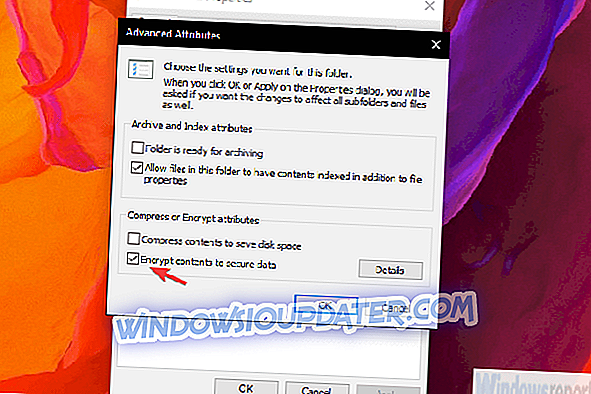
- Wybierz „ Zastosuj zmiany tylko do tego folderu ” i kliknij OK.
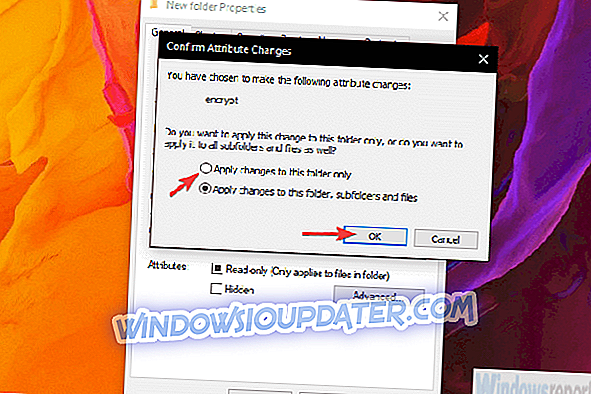
- Po wyświetleniu monitu wykonaj kopię zapasową klucza szyfrowania.
Metoda 2 - Użyj narzędzia kompresji innej firmy
Druga metoda wymaga dowolnego narzędzia do kompresji innej firmy, takiego jak słynne WinRar, 7Zip lub inne. Narzędzia te są preferowane w stosunku do kompresji systemu i szyfrowania haseł z różnych powodów, ponieważ masz do wyboru znacznie więcej opcji.
Mianowicie format archiwum, poziom kompresji, metoda kompresji i metoda szyfrowania wraz z innymi.
W tym przykładzie pokażemy, jak zarchiwizować folder i zaszyfrować go hasłem na 7Zip (procedura jest podobna w WinRar):
- Folder rozpakuj (jeśli jest już skompresowany).
- Kliknij prawym przyciskiem myszy folder i wybierz z menu kontekstowego 7Zip> Dodaj, aby zarchiwizować …
- Wybierz format archiwum, poziom kompresji (Ultra jest najwyższy, gdy Store w ogóle nie stosuje kompresji) i inne szczegóły.
- W sekcji Szyfrowanie wprowadź i wprowadź hasło ponownie, a następnie kliknij przycisk OK.
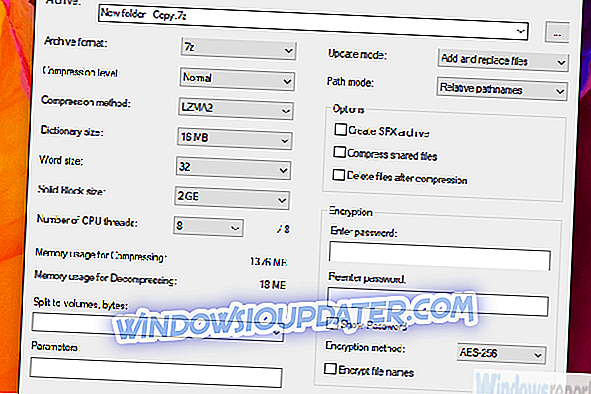
- Usuń niezarchiwizowany, nieskompresowany folder i gotowe.
Teraz nikt oprócz ciebie nie może uzyskać dostępu do tego folderu. Pamiętaj, że nie są to dokładnie szyfrowanie wojskowe. Ktoś z wystarczającą wiedzą może znaleźć sposób.
Z drugiej strony, dobrze zrobią, chroniąc twoje prywatne akta przed wścibskimi oczami wścibskiego członka rodziny lub szpiegującego kolegi.
to jest to! Jeśli masz coś jeszcze do dodania lub wzięcia, pamiętaj, aby powiedzieć nam o tym w sekcji komentarzy poniżej. Dziękujemy za Twoją opinię.